登录
- 微信登录
- 手机号登录
微信扫码关注“汇帮科技”快速登录
Loading...
点击刷新
请在微信【汇帮科技】内点击授权
300秒后二维码将过期
二维码已过期,点击刷新获取新二维码
登录
登录
其他登录方式
修改日期:2025-09-12 09:00
在日常办公中,你是否经常需要一次性生成大量格式相同、数据各异的Excel表格?无论是制作工资条、成绩单,还是各部门的统计报表,传统的手工复制粘贴不仅效率低下,还容易出错。面对成百上千份文件的需求,很多人不得不加班熬夜,甚至因为一个小错误导致全部返工。这种重复性、低价值的工作,不仅消耗人的精力,更阻碍了我们专注于更有创造性的任务。
好消息是,如今已有多种高效可靠的方法,可以帮助我们轻松实现文件的批量生成与自动化处理。无论是通过内置函数实现跨表数据同步,还是借助专业工具进行大规模文件生成,都能极大提升工作效率,释放双手。接下来,我们将从不同场景和需求出发,详细介绍几种实用方法,帮助大家根据实际情况选择最适合自己的解决方案。

具体操作流程如下:
进入软件主界面后,找到“自定义创建”选项,点击进入。
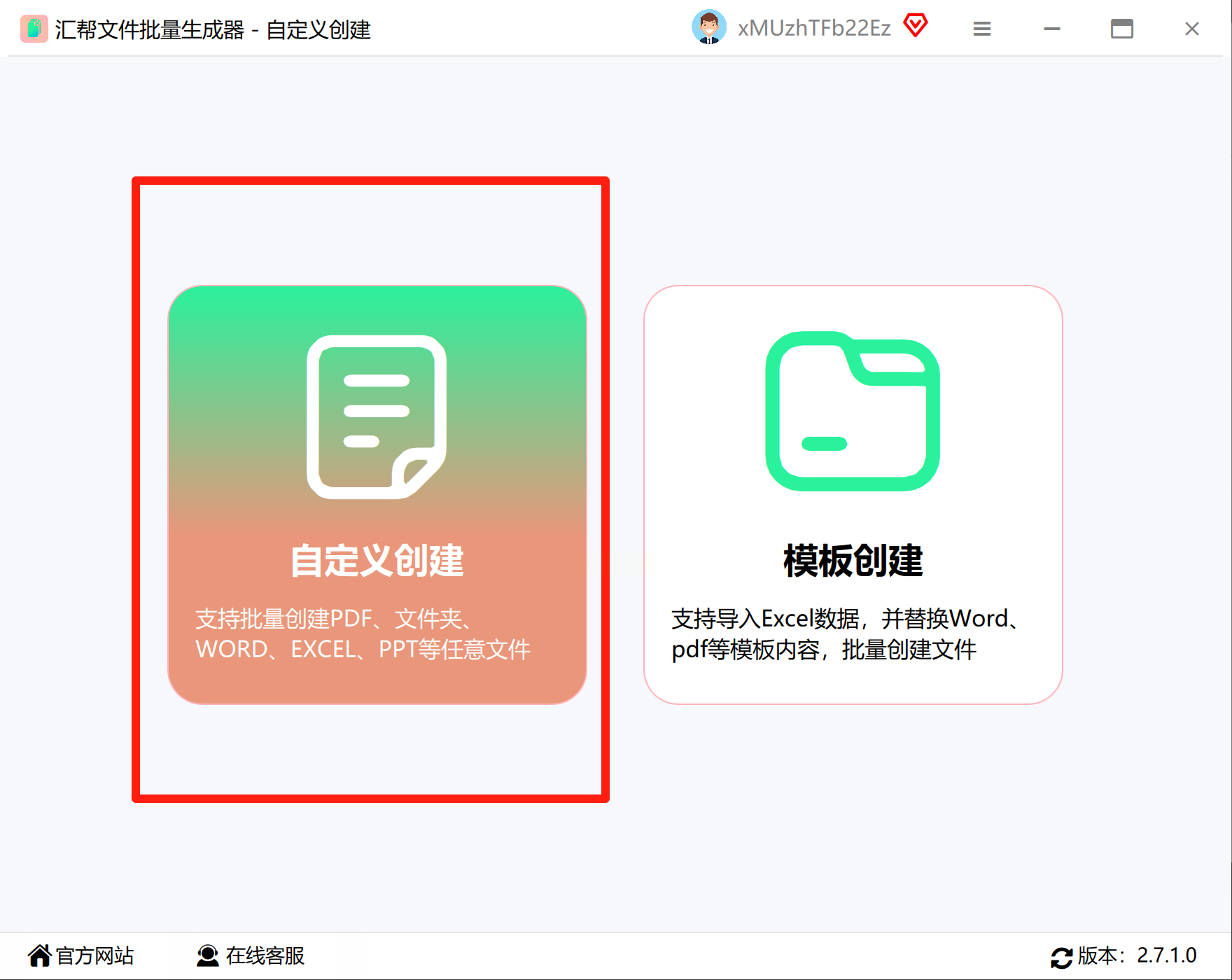
在文件类型设置区域,选择需要生成的文件格式,这里我们选择“Excel”。
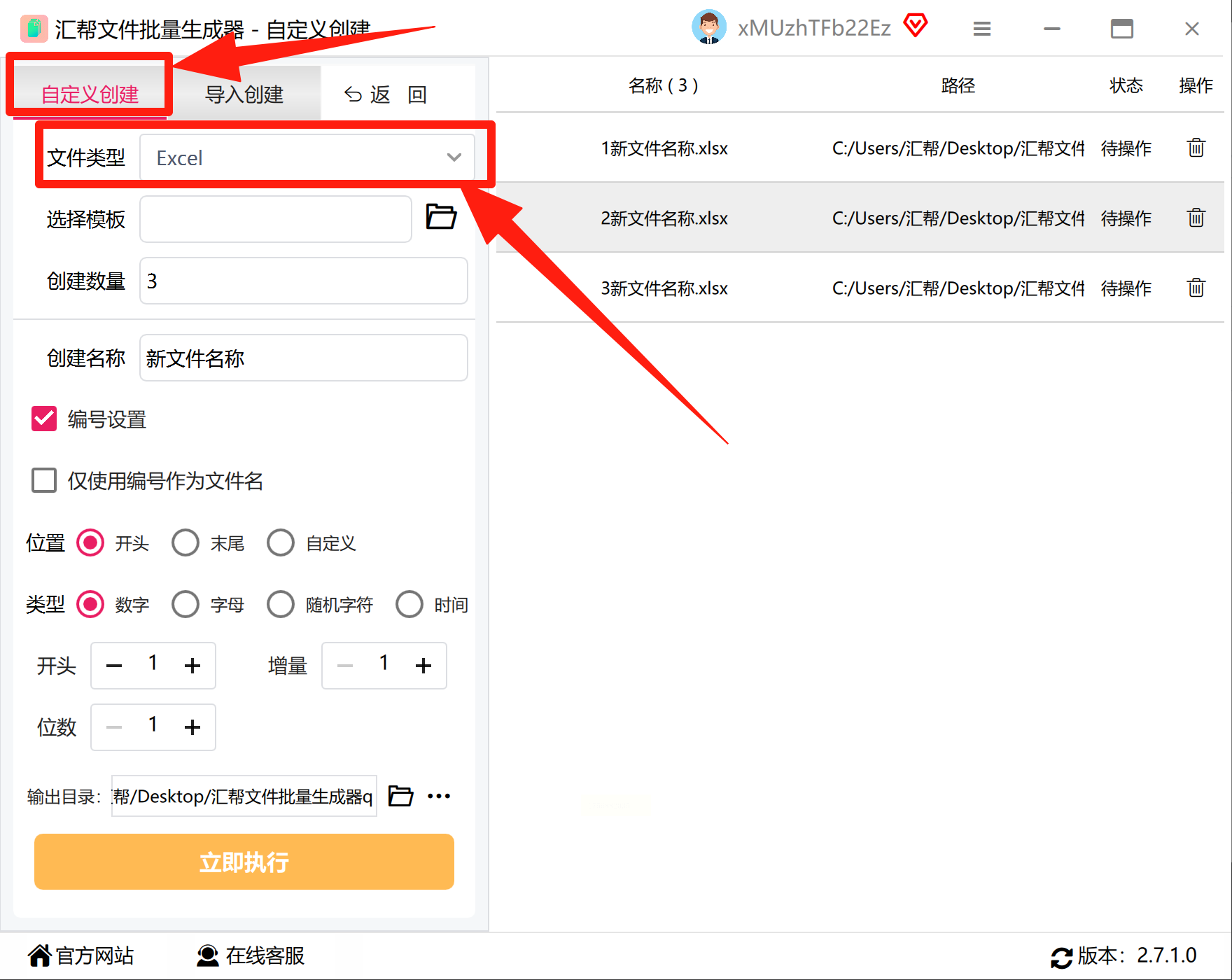
设定生成数量,可根据实际需求填写,支持一次性生成多个文件。

为生成的文件命名。软件通常支持自定义名称规则,可添加前缀、后缀或数字序列,非常灵活。
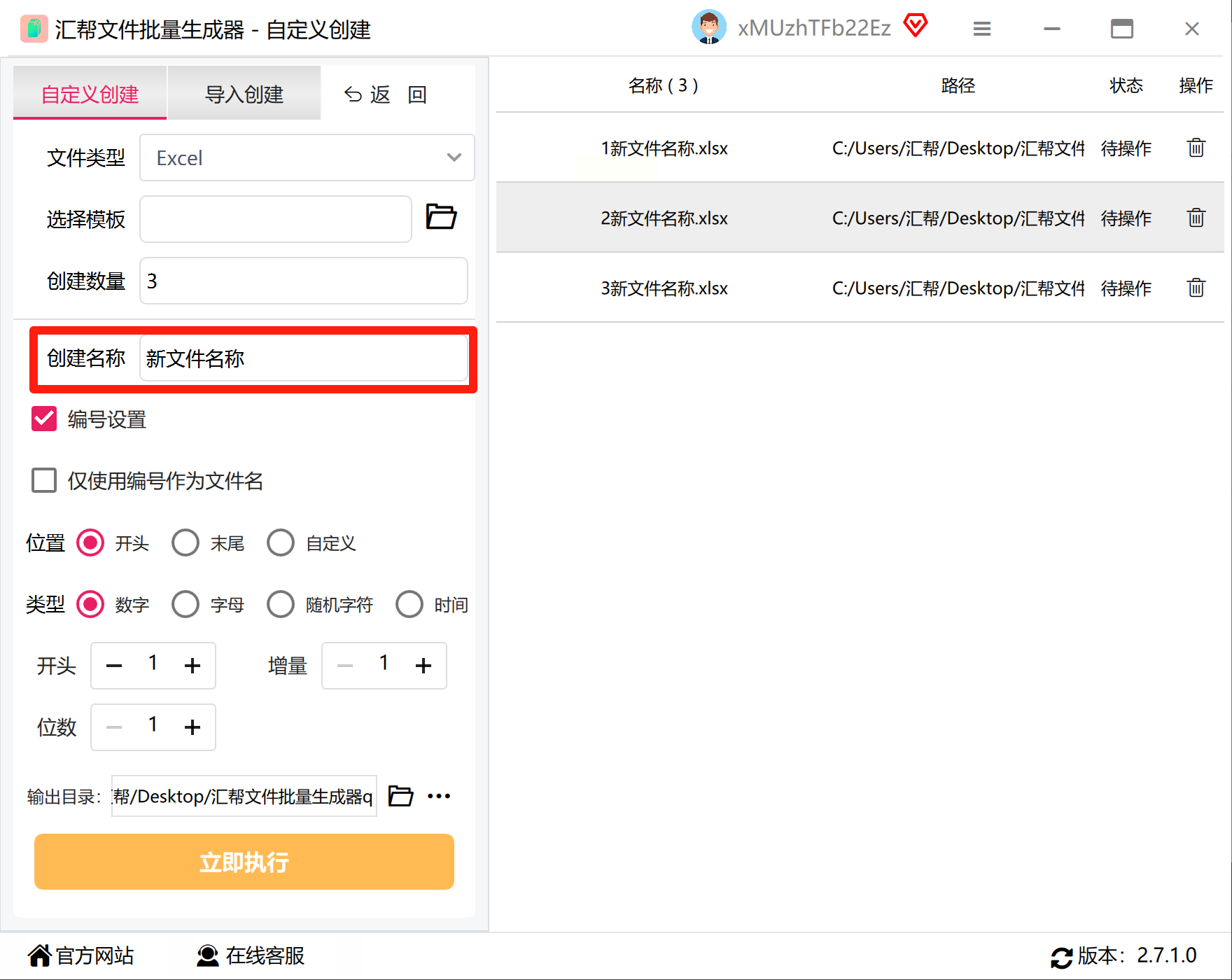
指定一个合适的文件夹位置,用于存放生成的文件。
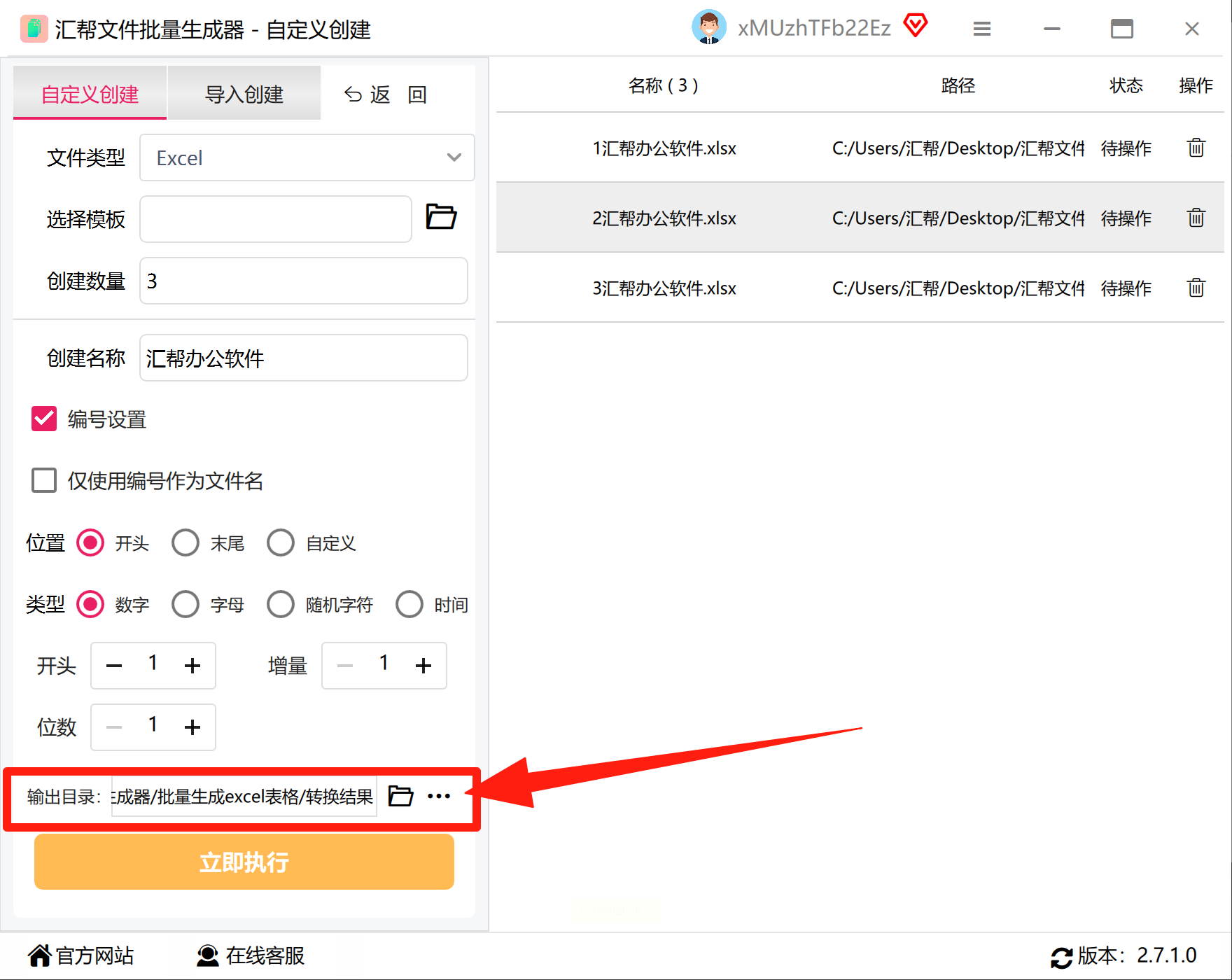
确认所有设置无误,点击“开始执行”按钮,系统将自动完成批量生成任务。生成结束后,建议立刻进入保存目录,抽查一下文件内容,确保生成结果符合预期。
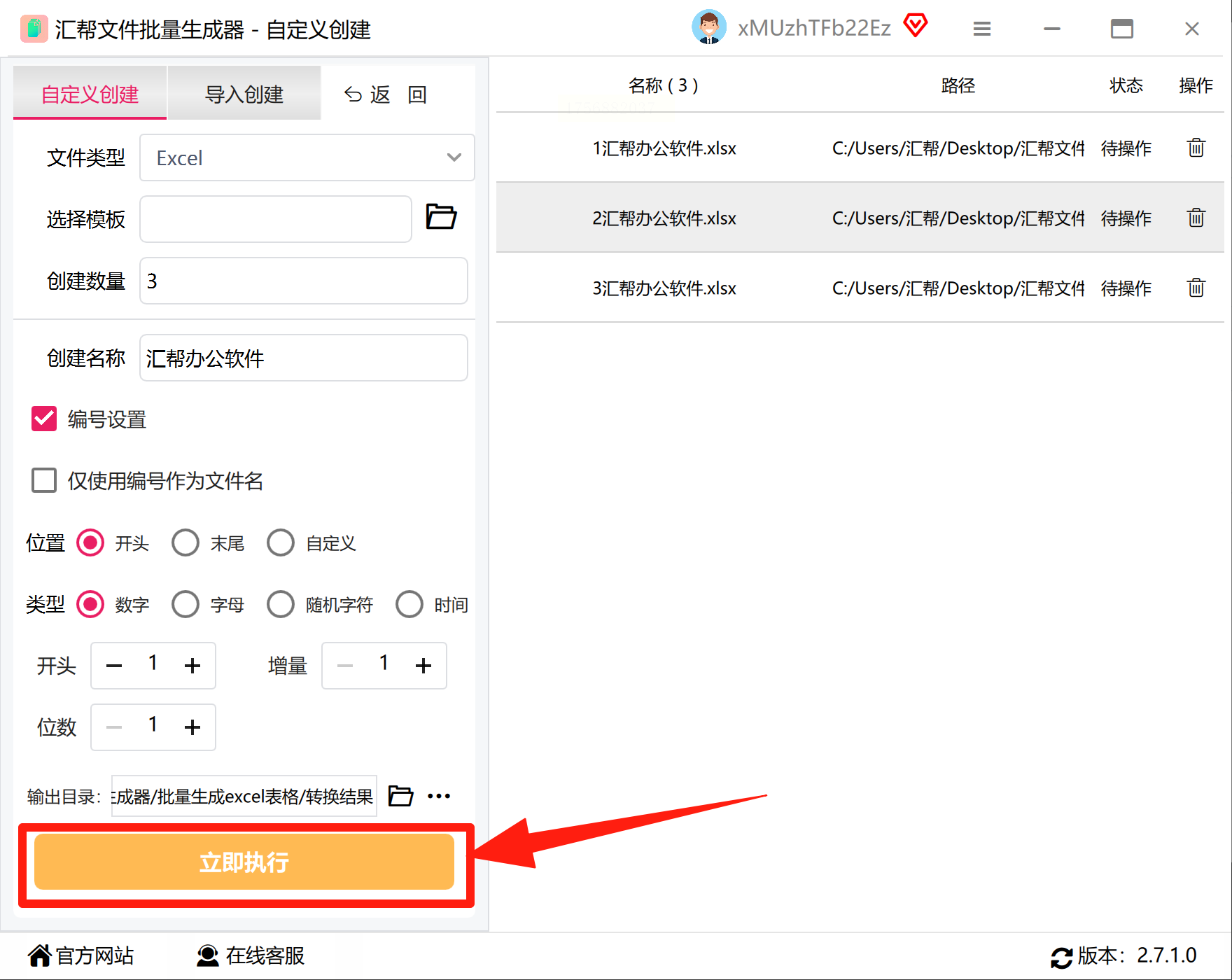
这种方法尤其适合需要大量空白模板,或基础结构相同的Excel文档,操作简单,生成速度快。
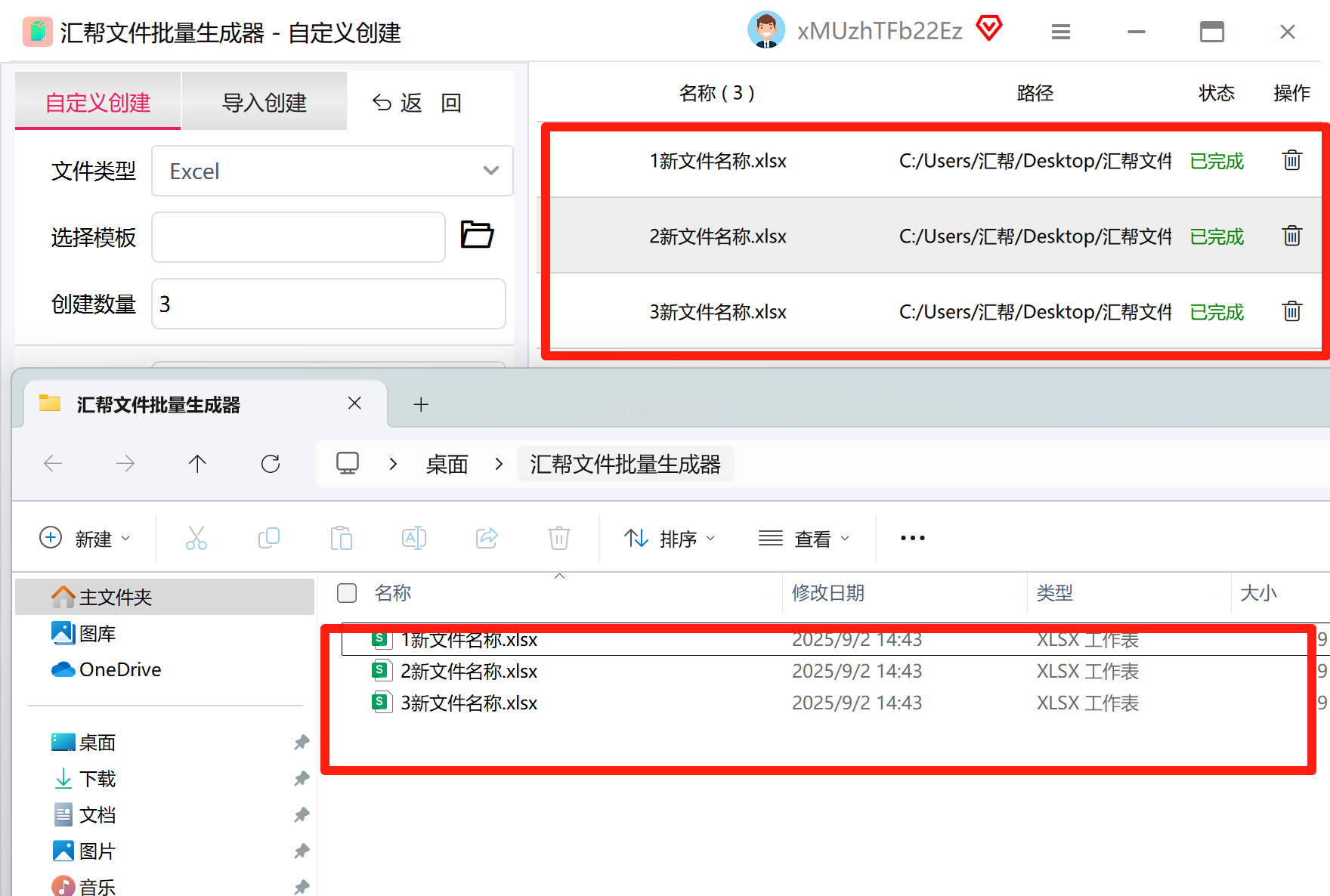
如果你已有一张汇总表,并希望按某个条件自动拆分并同步到多个分表,那么Excel内置的FILTER函数会是一个强大帮手。例如,你有一张全校成绩总表,现在需要为每个班级自动生成独立表格,且总表更新时,分表数据也自动更新。
实现步骤如下:
首先,为每个班级创建一个单独的工作表,并将总表的标题行复制到每个分表。接着,在分表的A2单元格输入特定公式。该公式的作用是,自动根据当前工作表名称,从总表中筛选出对应班级的数据。公式输入完成后,向下和向右填充至合适范围,数据便会自动同步过来。之后,当总表数据有任何修改,只需重新计算或保存,各分表内容就会即时更新。
这种方法保持了数据的实时性和一致性,特别适合需要频繁更新数据的报表拆分场景。
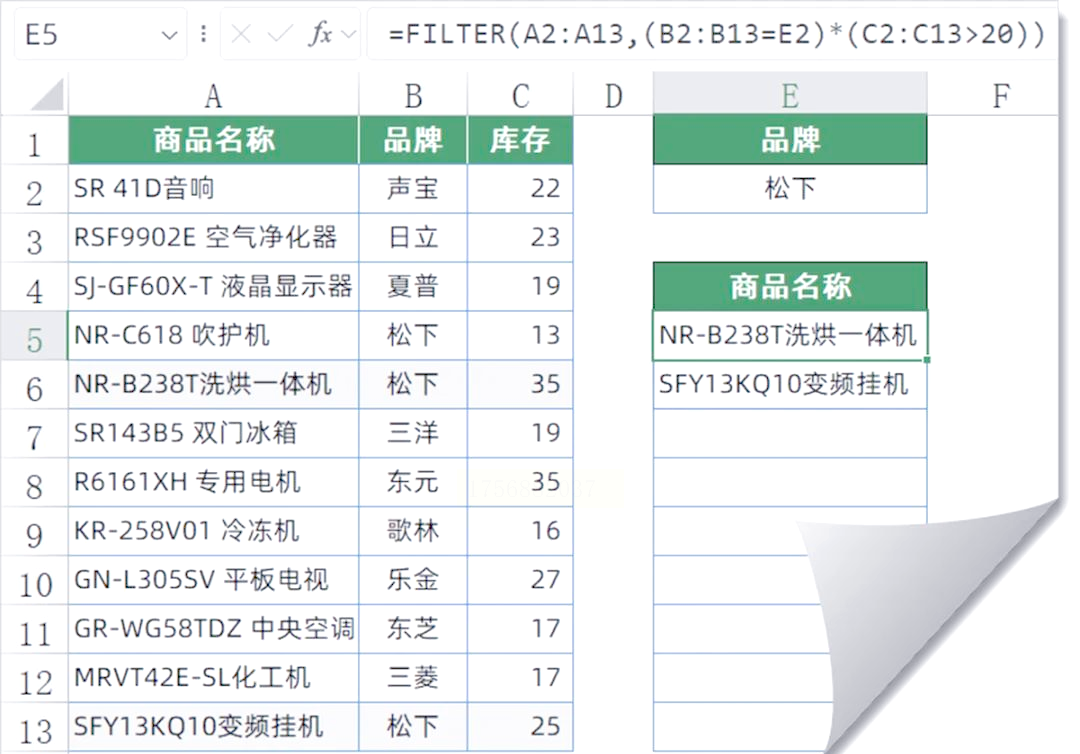
对于需要从外部数据源(如CSV、TXT或数据库)定期导入数据,并生成标准格式报表的用户,Power Query提供了优秀的解决方案。它不仅能实现数据批量导入,还能在加载前进行清洗、转换等操作。
你可以通过“数据”选项卡中的“获取数据”功能,选择数据来源并导入到Power Query编辑器中。在这里,能够完成删除重复项、更改数据类型、合并列等多项数据整理工作。整理完成后,点击“关闭并加载”,数据便会以表格形式载入Excel。如果需要基于同一格式生成多个表格,只需复制查询,更改数据源,即可快速生成新报表。此外,通过“全部刷新”功能,还能一键更新所有查询数据,确保报表的最新状态。
此方法非常适用于需要定期从多个数据源生成报表的场景,高效且不易出错。
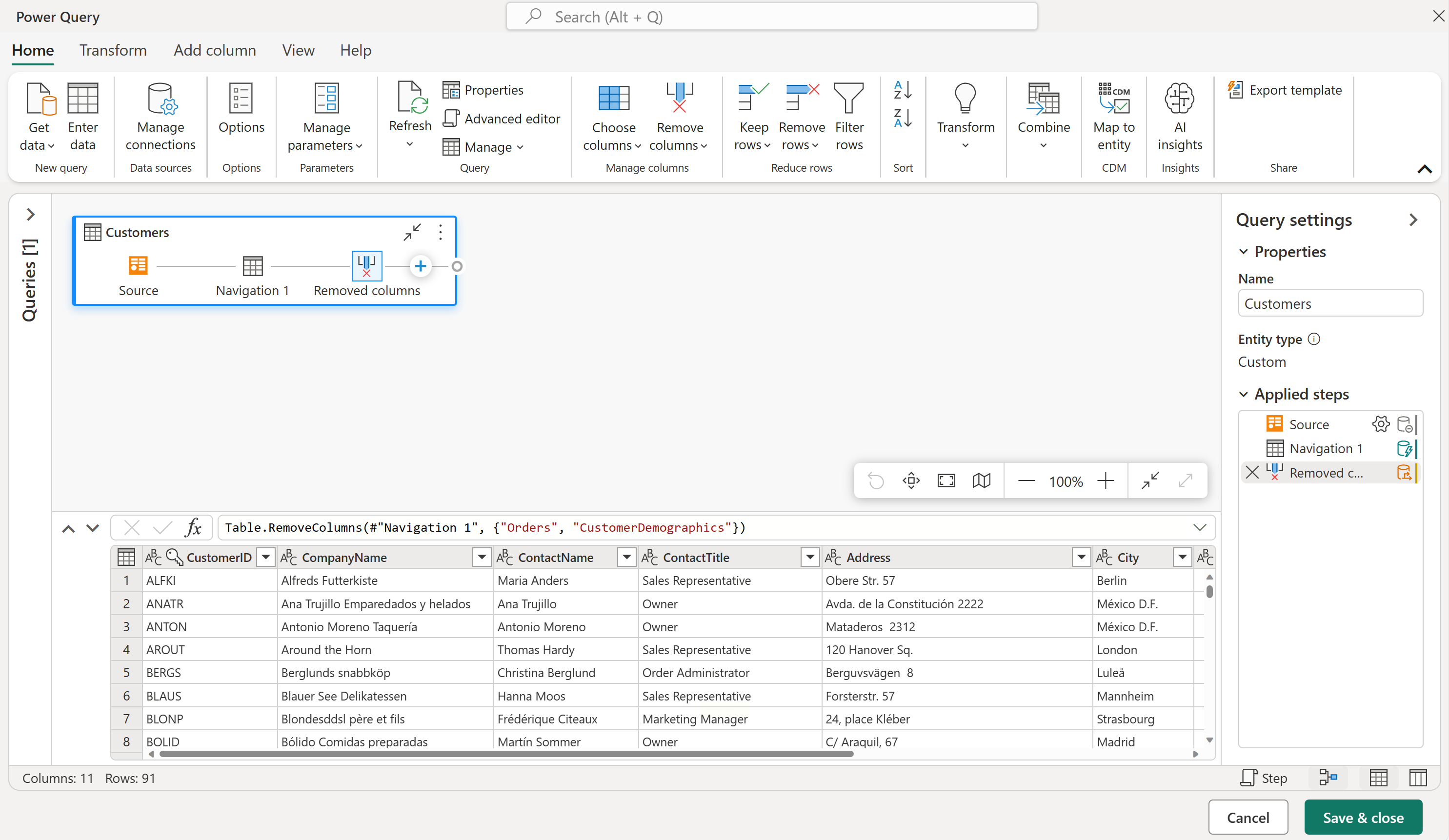
WPS作为一款流行的国产办公软件,也提供了一些实用的批量操作方式。例如,通过连续点击工作表标签旁的“+”按钮,用户可以迅速创建多个空白工作表。如需生成多个相同内容和格式的工作表,则可使用“移动或复制”功能,勾选“建立副本”来快速复制现有工作表。
虽然功能相对基础,但WPS在易用性和操作便捷性上表现良好,适合处理轻量级的批量生成需求。
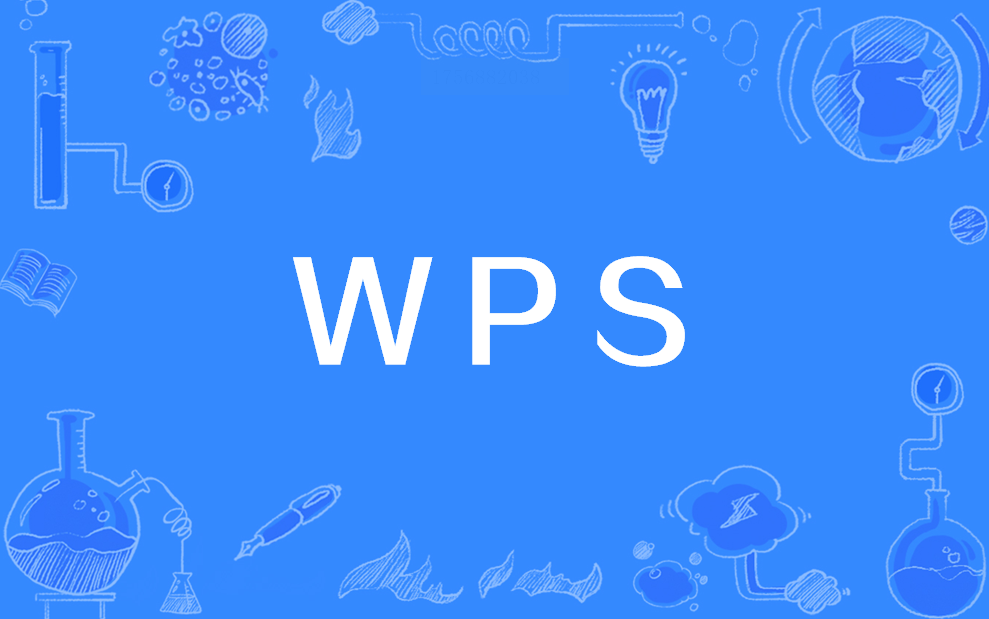
通过以上几种方法,我们能够看到,批量处理Excel文件并不复杂。无论是选择专业工具提高生成效率,还是利用函数和查询实现自动化同步,都能显著减轻工作负担。关键在于准确识别自身需求,选择最适合的方法。
真正高效的办公,不在于拼命加班,而在于善用工具、掌握方法。希望本文介绍的方法能帮你摆脱重复劳动,拥有更多时间专注于真正重要的工作,享受轻松高效的办公新体验!
如果想要深入了解我们的产品,请到 汇帮科技官网 中了解更多产品信息!
没有找到您需要的答案?
不着急,我们有专业的在线客服为您解答!

请扫描客服二维码
热门点击
最新更新